
手軽に実現する会話AI作成ガイド:⑤選択肢と固定応答でユーザー体験を向上しよう!
このシリーズでは、スキルを必要とせず、誰もが無料で会話AIを作成できる方法をご紹介しています。
過去の記事では「幼稚園児向けの質問に答えるAIキャラクター」を作りながら、基本のチャットボット作成から指示文の修正、専用データの付与、キャラクターの設定、チャットボットの公開までの基本的な流れを行いました。
今回は、固定応答と選択肢を活用してAIとのコミュニケーションをよりスムーズに、効果的に進める方法をご紹介します。これまでと同様、スキル不要で手軽にできるので、ぜひ一緒に試しながら進めてみてください!
(もし今回が初めての記事で、AI作成の手順に興味をお持ちの方は、ぜひ最初の記事からご覧ください!)
※本記事は、会話型AI構築プラットフォームmiiboを開発する株式会社miiboの提供です。
よくあるAI会話でのがっかり体験
AIとのコミュニケーションでよく遭遇する課題、それは「一貫性のない回答」と「質問の方向性の不明確さ」です。
例えば、キャラクターに年齢を聞いた際、ある時は5歳、ある時は50歳だったらどうでしょうか?ある意味面白いかもしれませんが、キャラクターとしては見れなくなりますよね。
愛着や信頼を得るためにも、回答に一貫性を持たせることは非常に大切です。
またユーザー体験として、「好きに会話してね!」と言われても何から会話を始めるべきか迷うことはありませんか?さらに、せっかく質問しても上手く会話が繋がらなかったら・・がっかりして離脱しますよね。
そこで、ユーザーに会話の例を示してあげることも重要です。
今回はこれらの課題を解決するための方法をご紹介します!
ルールベースで質問に回答する
まずは、一貫性のある回答から見ていきましょう。
AIは確率を基に都度回答を考えるため、専門知識を与えても100%意図通りの回答をしてくれるとは限りません。そこで、一貫性のある回答を保証したい時には、特定の質問に対して常に同じ回答をさせる方が安心です。
では早速設定していきましょう!
まずは左側のメニューから「会話の設定」をクリックします。
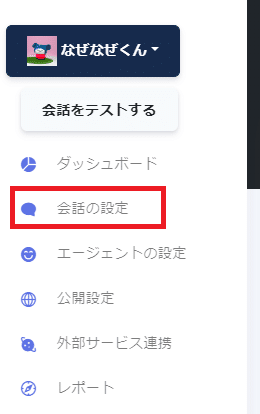
少し下にスクロールすると、「トピックの編集(ルールベース応答)」という機能があります。こちらが、質問と応答のペアを作成して、想定質問が来たら固定文言で回答できる機能です。

「トピックを追加」をクリックして、どんな質問群を作りたいかを入力します。例えば、今回はなぜなぜくんのプロフィールに関する固定応答を設定しようと思うので、トピック名は「なぜなぜくんのプロフィール」として登録しました。
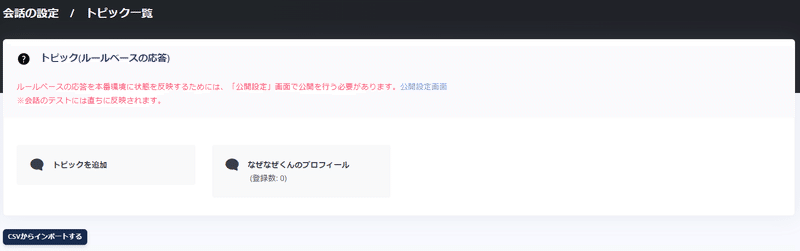
「なぜなぜくんのプロフィール」をクリックして、具体的な質問-回答のペアを設定していきます。「新しい発話を作成」をクリックして、想定される質問と回答のペアを作成しましょう。
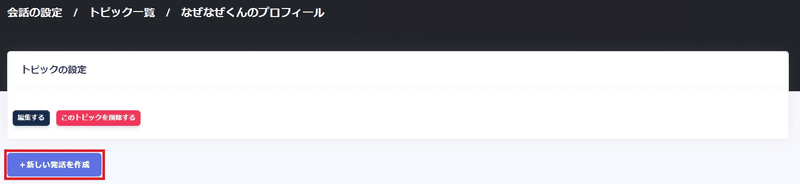
今回は性別と年齢に関する質問と回答のペアを作りました。
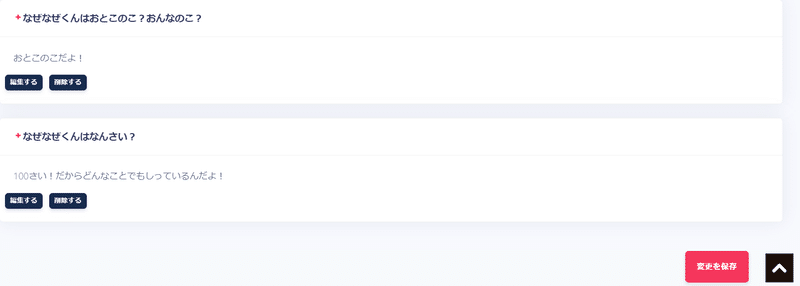
「変更を保存」して、左メニューの上にある「会話をテストする」から会話をテストしてみましょう!保存するときは、右下にある「変更を保存」を忘れずに押してくださいね!
テスト画面を開くと、下側に先ほどトピック名として登録した「なぜなぜくんのプロフィール」という選択肢が表示されていることが分かります。
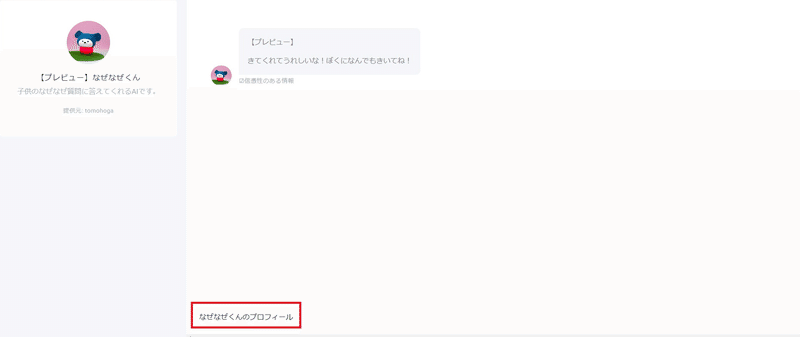
クリックすると、今度は中に作った質問文が表示されました。
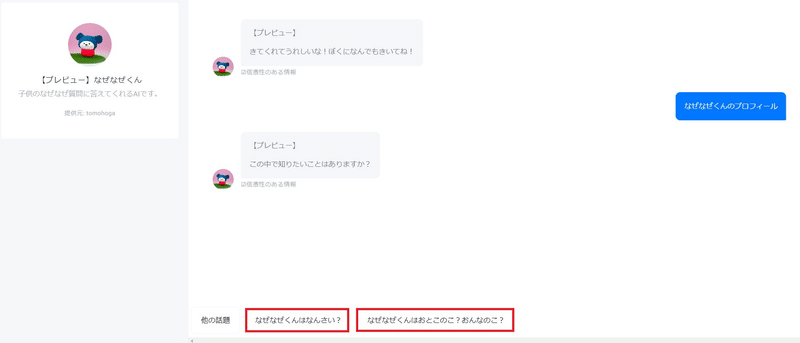
性別を聞く質問をクリックすると、先ほど設定した通り「おとこのこだよ!」と回答されていることが分かりますね。
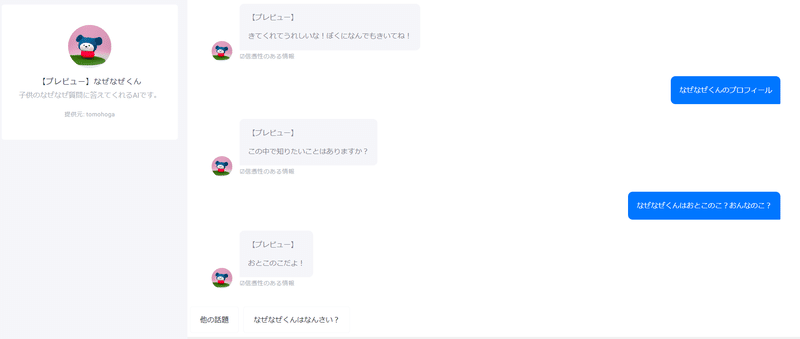
このように、トピック(ルールベースの応答)を設定することで、この質問にはこう回答させたい、という固定応答が可能になります。
PCのフォルダをイメージすると分かりやすいですが、
トピック名(例:「なぜなぜくんのプロフィール」)が一番上のフォルダ、
その中に質問(例:「なぜなぜくんはなんさい?」)があり、
質問を開くと回答が入っている
というイメージです!
ちなみに、すでにAIを公開している場合は再度公開を行う必要があるため、トピック設定画面の上に出ている以下のいずれかの表示から「公開設定画面」に遷移して、前回と同様に再度公開を行ってください!

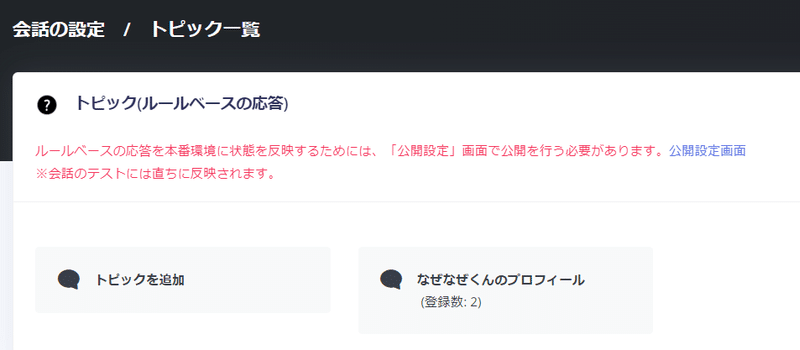
選択肢で質問の方向性を誘導する
では次に、ユーザーは何から会話を始めるべきか明確にするための設定を行っていきましょう。先ほどトピックのテストをした際、下側に設定したトピック名や質問が表示されていましたよね。このように選択肢があると、ユーザーはまずその選択肢から会話を始めることが圧倒的に増えます。
これはユーザーを助けるだけでなく、AIとの会話をコントロールする際にも有効です。
まずは設定していきましょう。今度はAI自身の設定になるので、左側メニューの「エージェントの設定」をクリックします。
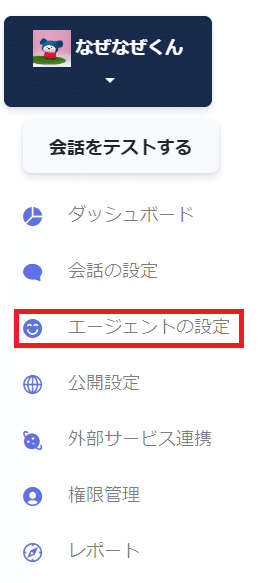
「クイックリプライの設定」をクリックします。このクイックリプライというのが、ユーザーに提示する選択肢のことです。

先ほどトピックを設定したときは、最初の選択肢として「なぜなぜくんのプロフィール」という言葉が表示されていました。ですが、最初から性別や年齢を聞く質問を表示出来た方が今回は便利なので、質問に書いた内容を入れてみます。
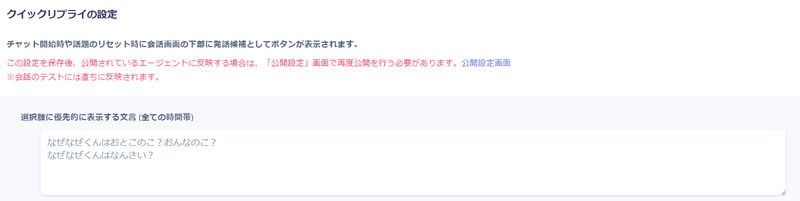
※下部にある(朝)などは時間帯によって変更したい場合に使用
「変更を保存」してテストしていきましょう!こちらも保存は忘れないようにしてください。
テスト画面を開くと、先ほどとは異なり、最初から質問文が表示されていますね!
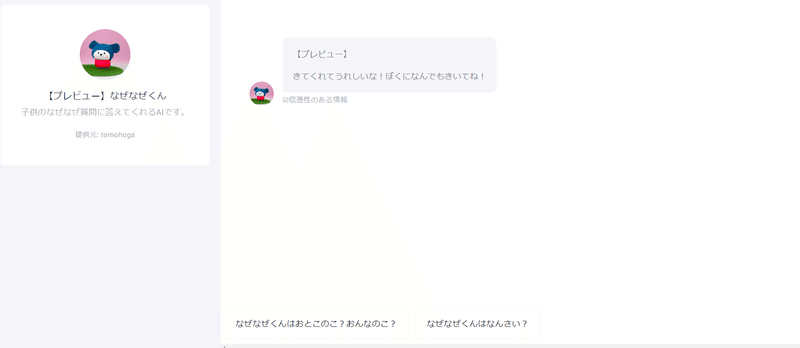
先ほどと異なり、最初からクイックリプライに指定した選択肢が表示されている
もちろん、この状態で選択肢をクリックすると先ほど設定した固定文言が回答されます。クイックリプライを設定することで、ユーザーに表示する選択肢を自由に設定できるので、会話したくなる選択肢を上手く表示してみてくださいね!
また、こちらのクイックリプライも先ほどのトピックと同様、すでにAIを公開している場合は再度公開を行う必要があるので注意してください。
よくある質問
設定する中でいくつか気になることも出てきたのではないでしょうか?
最後によくある質問に回答していきます。
固定回答は選択肢が押されたときにしか出ないの?
いいえ、自由に入力してもらう中でも、類似する内容があれば自動で判定して固定回答をしてくれます。
類似判定の厳しさは、「エージェントの設定」→「AIによる応答の設定」→その他の設定内「ルールベース(トピック)の応答を優先するかどうか」から設定できます。例えば「ルールベースの応答をかなり優先しやすい」にすると、類似判定が緩くなり、固定回答で返されることが多くなります。試しながらちょうど良い程度を見つけてみてください!
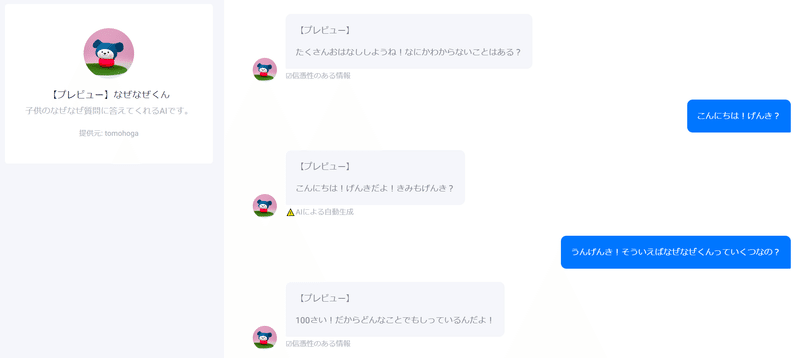
何歳?ではなく、いくつ?でも固定文言を回答してくれている
とはいえ、選択肢から固定の質問文を入れてもらう方が確実なので、選択肢を上手く活用して誘導するのがおすすめです。
トピックとクイックリプライはどちらが選択肢に表示されるの?
クイックリプライでの設定が一番優先され、設定されていないときにはトピックの内容が選択肢として表示されます。
選択肢を最初に表示したくない!
選択肢を表示すると、誘導できる一方で、予想外の会話がされづらくなることもあります。トピックに設定した選択肢を表示したくない!という場合には、クイックリプライの設定で「@{disable_quick_reply}」と入力してみてください。(この記載は枠の下に補足で書いてあるのでコピーして上に貼り付けてください)
この記載をすることで、選択肢が表示されなくなります。

終わりに
固定応答と選択肢は、AIとのコミュニケーションをスムーズにするために非常に有効な機能です。この記事で紹介した手法を活用して、ぜひ自分自身の会話AIを作ってみてください。
次回お伝えする会話の流れの設定にも大きく役立つ機能ですので、是非触りながら試していただけたら嬉しいです!
最後までお読みいただきありがとうございました!
この記事が気に入ったらサポートをしてみませんか?
